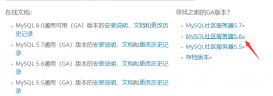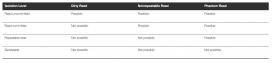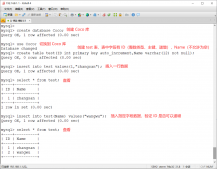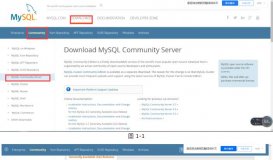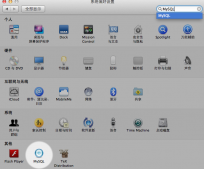由于本人经常装系统,每次装完系统之后都要重新安装一些软件,安装软件的时候又要上网查找安装的教程,比较麻烦,所以自己整理了MySQL5.7.21解压版的安装方法,以便查看。
1.首先,你要下载MySQL解压版,下载地址:https://www.mysql.com/downloads/,图解:
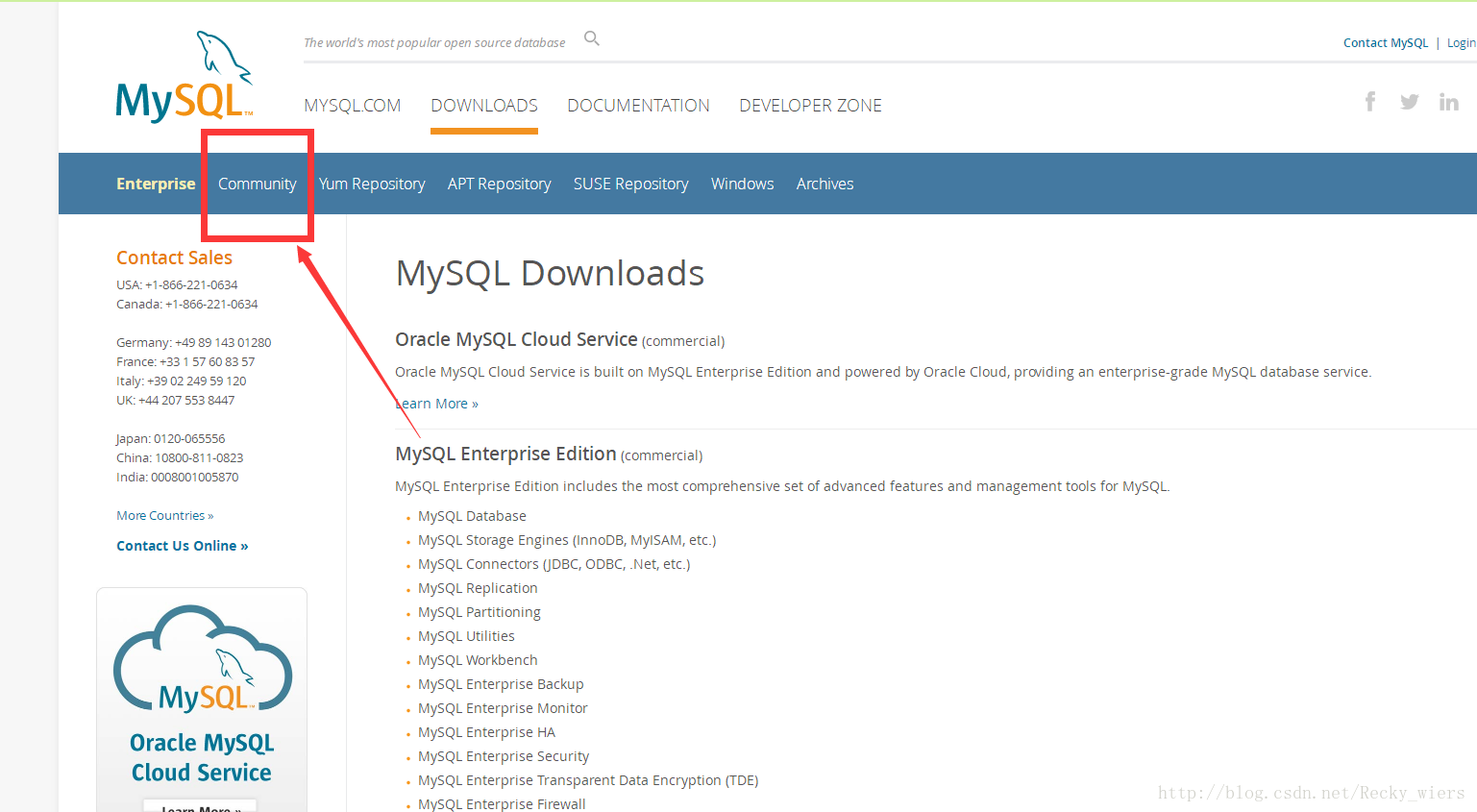
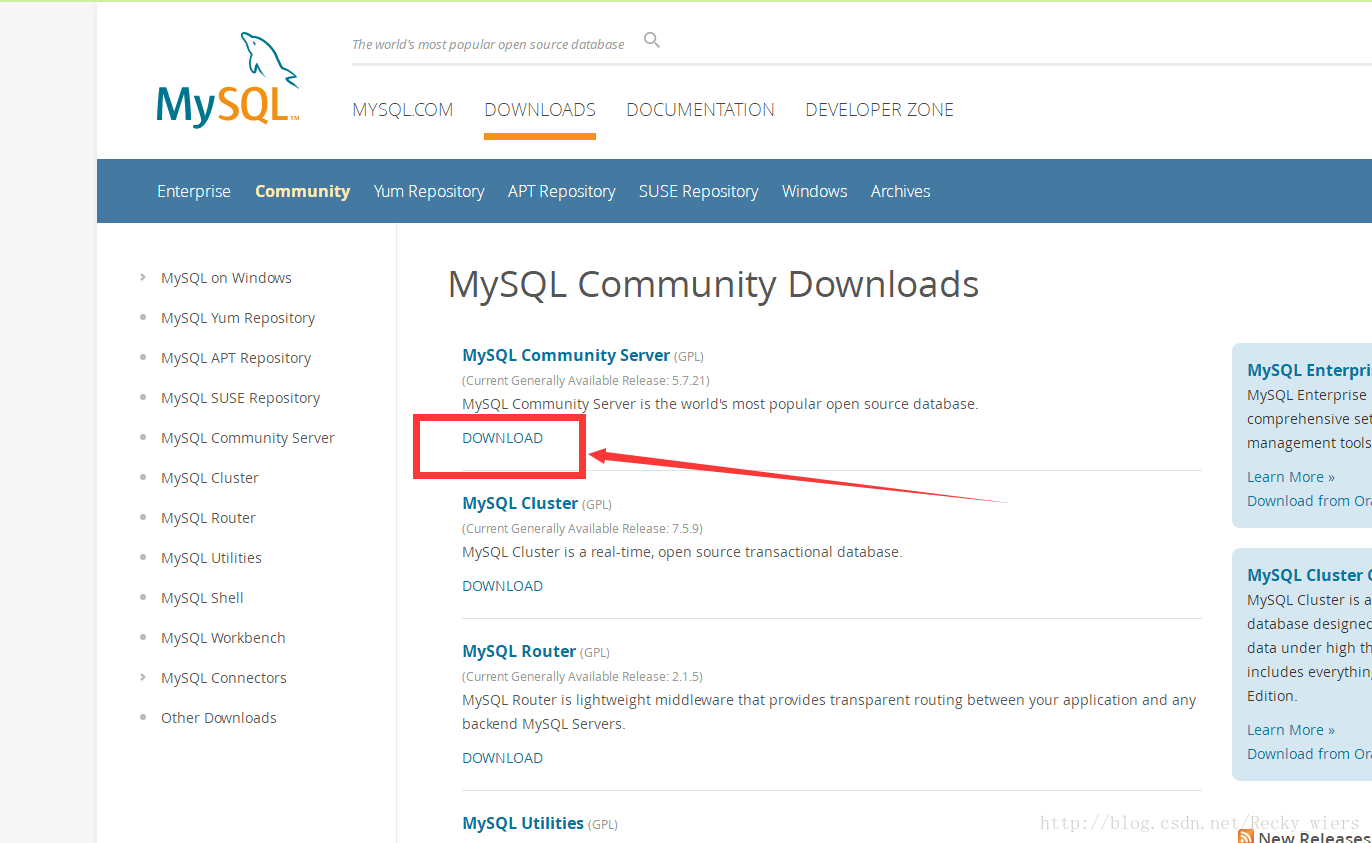
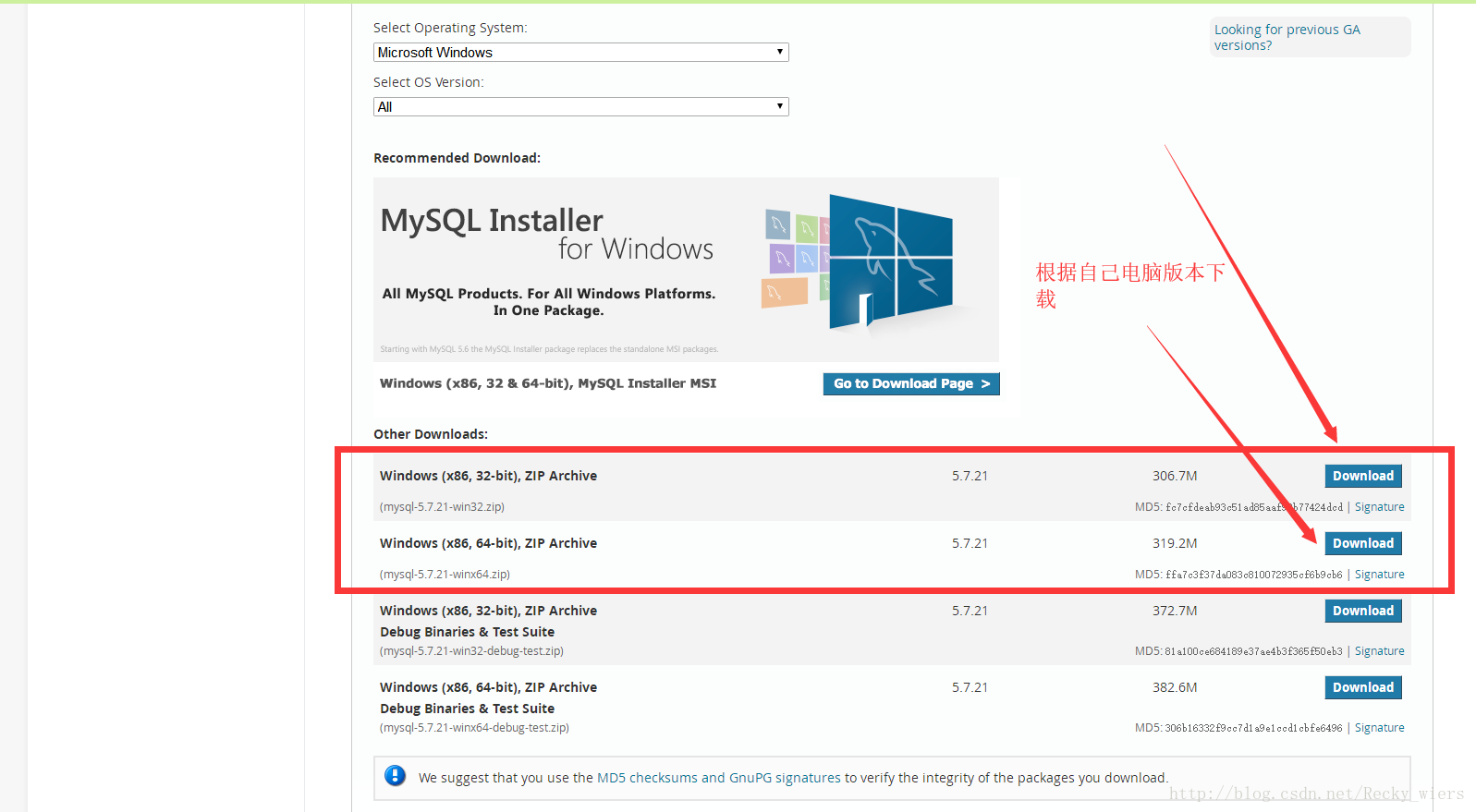
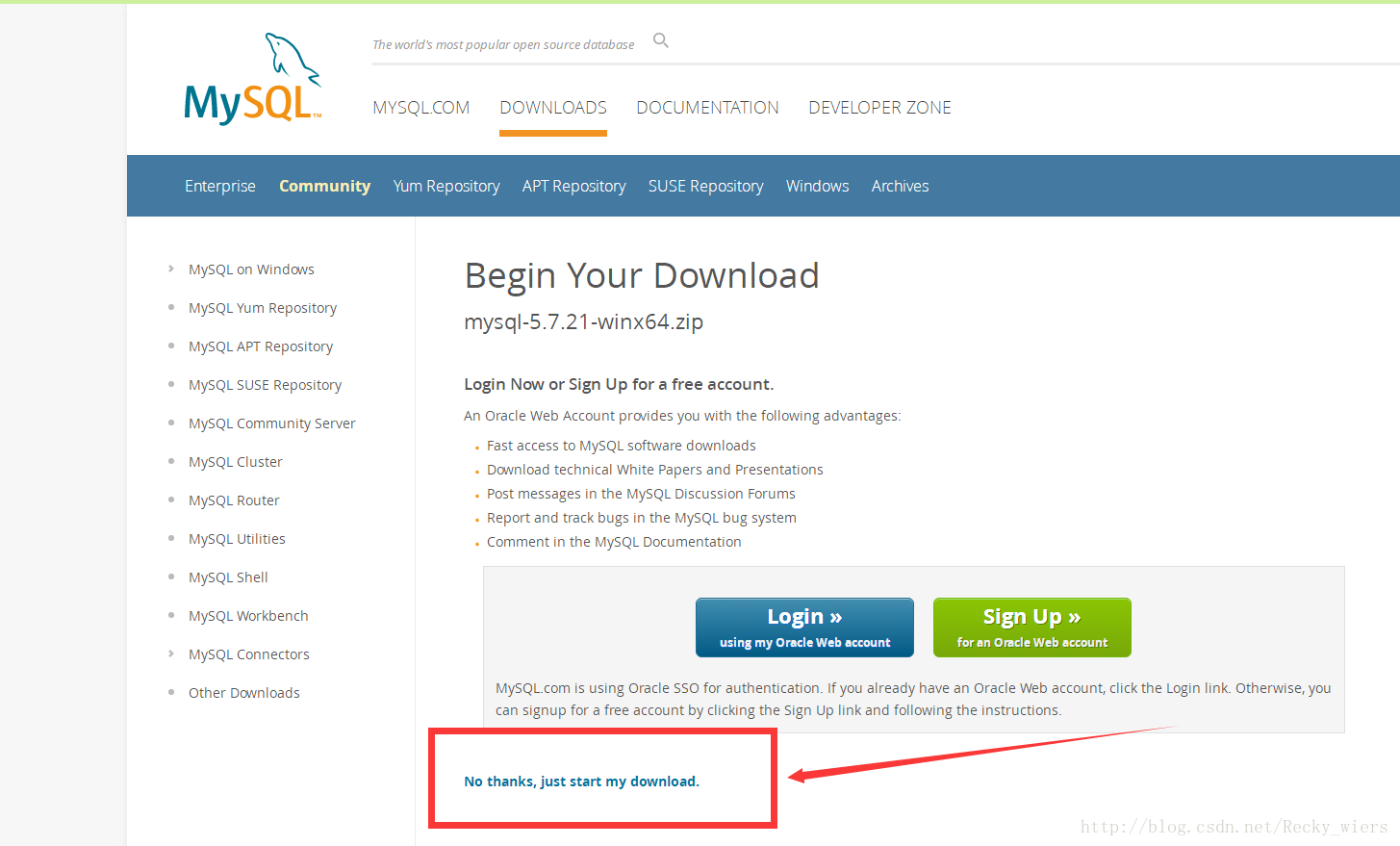
2.解压安装包,根据自己的喜好选择路径,我选择的路径是C:\software\,因此MySQL的完整路径为:C:\software\mysql-5.7.21-winx64
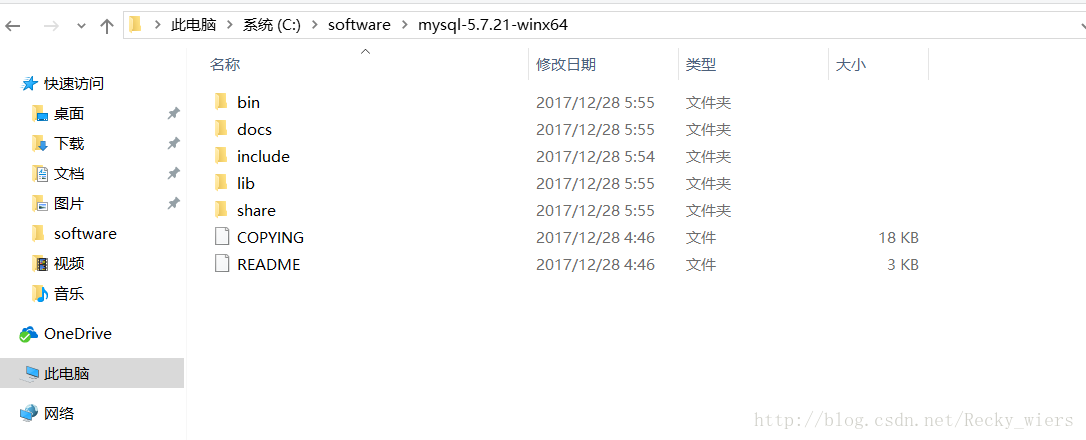
3.配置环境变量
新增系统环境变量:
键名:MYSQL_HOME
值为:C:\software\mysql-5.7.21-winx64
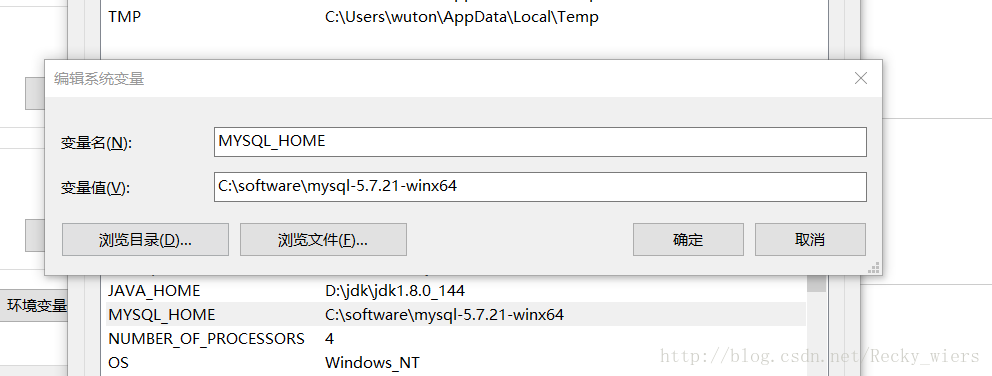
在Path中添加:%MYSQL_HOME%\bin,注意Path中不同值之间的“;”符号不能省略
4.准备好my.ini文件,可以先新建一个my.txt文件,然后通过重命名修改文件后缀为.ini,以前的版本解压后或许会存在my-default.ini文件,但是5.7.21版本没有,因此要自己手动创建该文件,文件的内容如下:
|
1
2
3
4
5
6
7
8
9
10
|
[mysqld]port = 3306basedir=C:/software/mysql-5.7.21-winx64datadir=C:/software/mysql-5.7.21-winx64/data max_connections=200character-set-server=utf8default-storage-engine=INNODBsql_mode=NO_ENGINE_SUBSTITUTION,STRICT_TRANS_TABLES[mysql]default-character-set=utf8 |
此步骤要注意:红框内为MySQL的安装路径,并且文件夹之间用“/”而不是“\”,否则在下面的操作中可能会出错
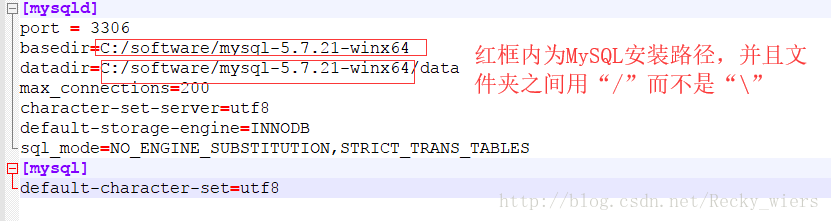
编辑好my.ini文件之后,将my.ini文件放到C:\software\mysql-5.7.21-winx64目录下
5.以管理员身份打开cmd命令窗口,将目录切换到MySQL的安装目录的bin目录下
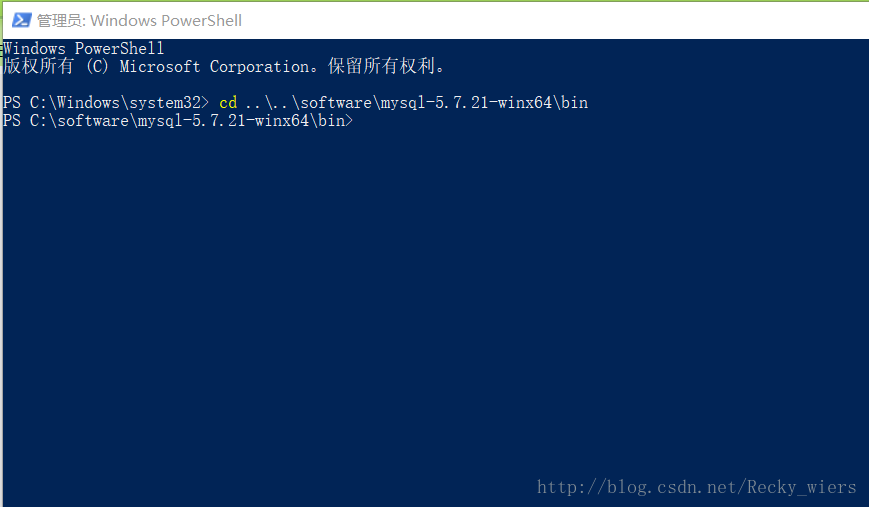
6.执行以下语句进行MySQL的安装
|
1
|
mysqld -install |
执行命令后提示:Service successfully installed. 表示安装成功
7.执行以下语句进行MySQL的初始化
|
1
|
mysqld --initialize-insecure --user=mysql |
执行命令后会在MySQL的安装目录下生成data目录并创建root用户。
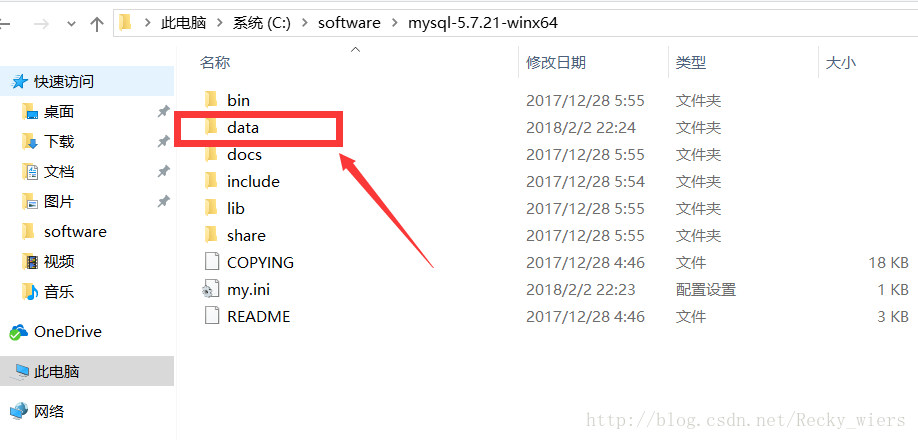
8.执行以下命令以启动mysql服务
|
1
|
net start mysql |
执行后会有如下提示:
MySQL服务正在启动..
MySQL服务已经启动成功。
9.启动MySQL之后,root用户的密码为空,设置密码,命令如下:
|
1
|
mysqladmin -u root -p password 新密码Enter password: 旧密码 |
需要输入旧密码时,由于旧密码为空,所以直接回车即可。
总结
以上所述是小编给大家介绍的MySQL5.7.21解压版安装详细教程图解,希望对大家有所帮助,如果大家有任何疑问请给我留言,小编会及时回复大家的。在此也非常感谢大家对服务器之家网站的支持!
原文链接:https://blog.csdn.net/recky_wiers/article/details/79243804